 Accueil
>
Conseils d'édition
> Guide: Comment modifier la police dans Adobe Acrobat DC
Accueil
>
Conseils d'édition
> Guide: Comment modifier la police dans Adobe Acrobat DC
Le processus pour changer la police dans Adobe Acrobat DC est assez simple, mais beaucoup d'utilisateurs ont tendance à confondre le lecteur PDF, Adobe Reader DC, et l'éditeur PDF, Adobe Acrobat DC. Vous ne pouvez pas modifier la police dans Adobe Reader, mais vous pouvez facilement utiliser Acrobat pour modifier le type et la taille des polices. Cet article vous montre comment modifier la police dans Adobe Acrobat et ce qu'il faut faire si vous n'avez qu'Adobe Reader et que vous devez modifier la police d'un document PDF.
Comment modifier la police dans Adobe Acrobat DC
Acrobat DC étant avant tout un éditeur de PDF, vous pouvez apporter presque toutes les modifications au contenu existant d'un fichier PDF. Cela inclut la possibilité de changer la police sur Adobe Acrobat Pro DC ainsi que sur la version standard. Son interface est un peu encombrée, comme le savent bien de nombreux utilisateurs d'Acrobat, mais il suffit de passer en mode édition pour apporter les modifications nécessaires à la police du texte, notamment la taille, le type, la couleur, etc. Voici les étapes détaillées pour modifier une police avec Adobe Acrobat Pro DC :
Étape 1. Ouvrez le fichier PDF dans Adobe Acrobat Pro DC (ou Adobe Acrobat DC)
Étape 2. Passez en mode édition en cliquant sur l'option "Modifier le PDF" depuis la barre latérale droite.
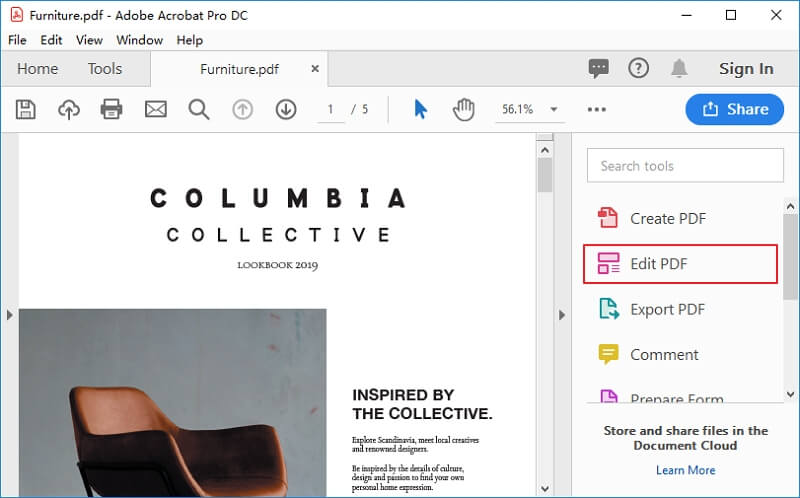
Étape 3. Sélectionnez le texte dont vous voulez modifier les attributs de police et définissez la taille de la police, le type de police, la couleur, l'alignement et d'autres propriétés.
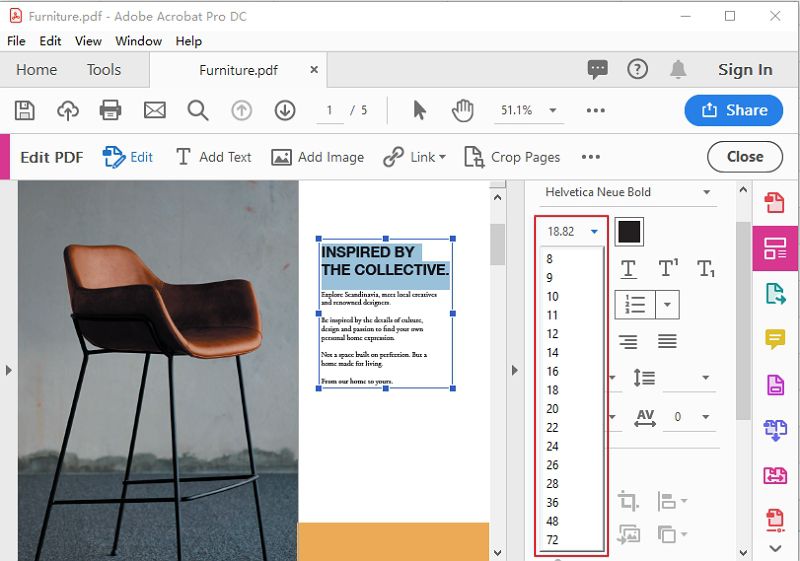
Étape 4. Enregistrez le fichier pour conserver les modifications.
Comme vous pouvez le constater, le processus de modification de la police avec Adobe Acrobat (les deux versions) est relativement simple. Il peut y avoir quelques différences d'interface utilisateur entre les versions standard et professionnelle, mais le processus est essentiellement le même : Ouvrir → Entrer en mode édition → Sélectionner le texte → Modifier la police.
Mais qu'en est-il si vous ne disposez que d'Adobe Reader DC ? Est-il possible de changer de police avec Adobe Reader ?
Comment changer la police avec Adobe Reader DC
Adobe Reader DC, comme nous l'avons mentionné précédemment, est simplement un logiciel de lecture de PDF avec quelques fonctions supplémentaires comme la signature, etc. Bien que vous puissiez faire un certain nombre de choses avec Reader DC, la seule chose que vous ne pouvez pas faire est de changer les attributs de la police dans un PDF. Parmi les autres capacités de Reader DC, citons les suivantes :
- Ouvrir des PDF
- Lire des PDF
- Imprimer des PDF
- Remplir des formulaires
- Signer des formulaires
Et c'est à peu près tout. Comme il s'agit d'une application gratuite, les fonctionnalités sont très limitées. D'une certaine manière, il s'agit d'une stratégie visant à inciter les utilisateurs de Reader à passer à Acrobat DC, qui est un véritable éditeur de PDF. Toutefois, Acrobat DC n'est pas un produit bon marché, de sorte que de nombreuses personnes trouvent son coût prohibitif. En outre, la myriade de fonctionnalités qu'il offre n'est souvent pas utilisée du tout par la majorité des utilisateurs du logiciel. Ils finissent généralement par n'utiliser que quelques fonctions, ce qui rend le prix encore plus déraisonnable.
C'est pourquoi nous vous présentons une excellente alternative à Adobe Acrobat DC appelée PDFelement. Il est disponible pour une fraction du coût d'une licence Acrobat DC, mais il offre toutes les fonctions d'édition de PDF et autres que vous attendez d'un éditeur de PDF performant.
 100% sécurité garantie
100% sécurité garantie  100% sécurité garantie
100% sécurité garantie  100% sécurité garantie
100% sécurité garantie  100% sécurité garantie
100% sécurité garantie Aperçu des fonctionnalités de PDFelement
- Édition PDF
- Conversion à partir de et vers le format PDF
- Annotations et révision
- Protection des PDF
- Organisation des PDF
- Optimisation des PDF (réduction de la taille des fichiers)
- Reconnaissance de texte OCR avancée dans plus de 20 langues
- Fonctionnalités étendues de création, de conversion, de remplissage et d'extraction de données de formulaires, entre autres.
- Outils de traitement par lots pour diverses tâches liées aux PDF
- Imprimer en PDF
- Modifier des PDF numérisés
- Partage avec des services en nuage populaires comme Drive et Evernote.
Comment changer la police dans Acrobat Alternative : PDFelement
PDFelement est une alternative puissante et économique à Adobe Acrobat DC. Peut-on changer de police avec PDFelement ? Bien sûr. Mais vous pouvez aussi faire beaucoup plus. Voyons d'abord comment changer la police avec cette alternative convaincante à Acrobat.
Étape 1. Ouvrir un PDF
La première étape après avoir installé le logiciel et l'avoir enregistré est d'ouvrir le PDF en utilisant l'option "Ouvrir un fichier" sur la page d'accueil.

Étape 2. Entrer dans le mode d'édition
Ensuite, cliquez sur l'élément de menu "Modifier" en haut, puis sur l'icône "Modifier" depuis la barre d'outils du ruban en dessous pour passer en mode édition.
Étape 3. Sélectionner le texte à modifier
Sélectionnez le texte pour lequel vous souhaitez modifier les attributs de la police. Une barre d'outils contextuelle s'affichera automatiquement.

Étape 4. Changer la police
Choisissez les attributs de la police tels que vous souhaitez les modifier et effectuez votre sélection via la barre d'outils ou le panneau latéral de droite.
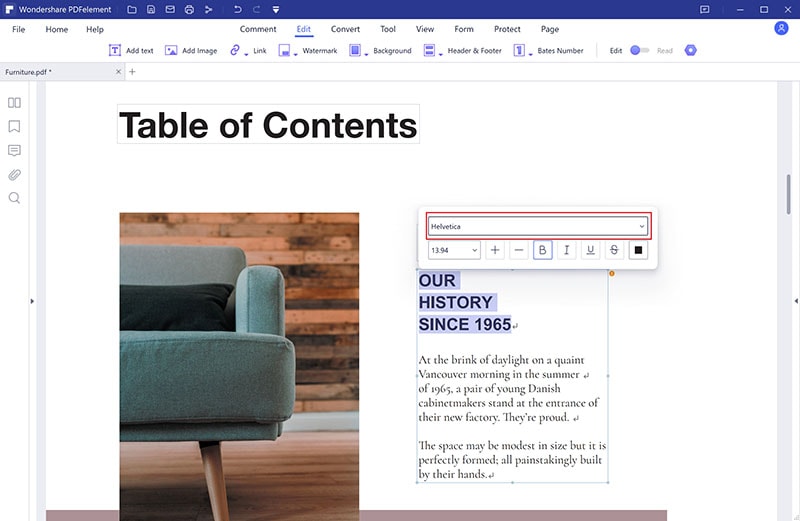
Étape 5. Sélectionner la police cible
Choisissez un nouveau type de police si vous voulez en changer complètement. Un large éventail de types de polices est à votre disposition dans PDFelement. Enregistrez ensuite le fichier pour conserver vos modifications.
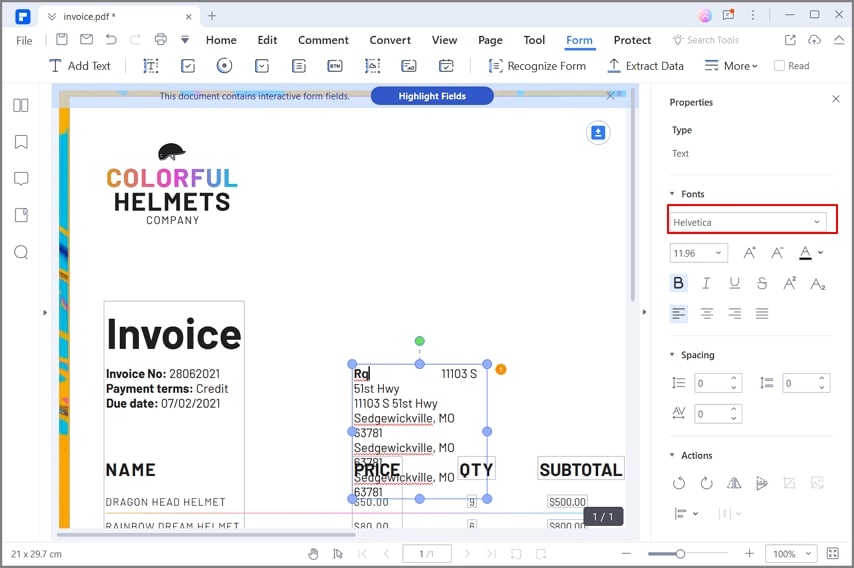
 100% sécurité garantie
100% sécurité garantie  100% sécurité garantie
100% sécurité garantie  100% sécurité garantie
100% sécurité garantie  100% sécurité garantie
100% sécurité garantie PDFelement permet de changer facilement la police des fichiers PDF sans avoir à acheter un logiciel coûteux. De plus, vous disposez de toutes les fonctions nécessaires pour accomplir n'importe quelle tâche PDF, qu'elle soit simple ou complexe.
Téléchargement gratuit ou Acheter PDFelement
Téléchargement gratuit ou Acheter PDFelement
 100% sécurisé |
100% sécurisé |




Margarete Cotty
chief Editor